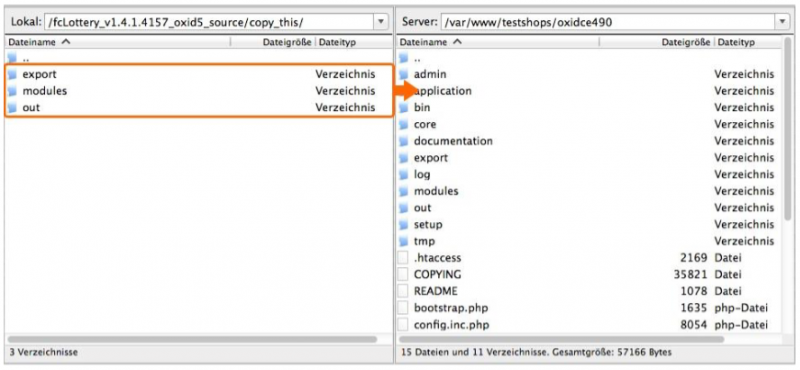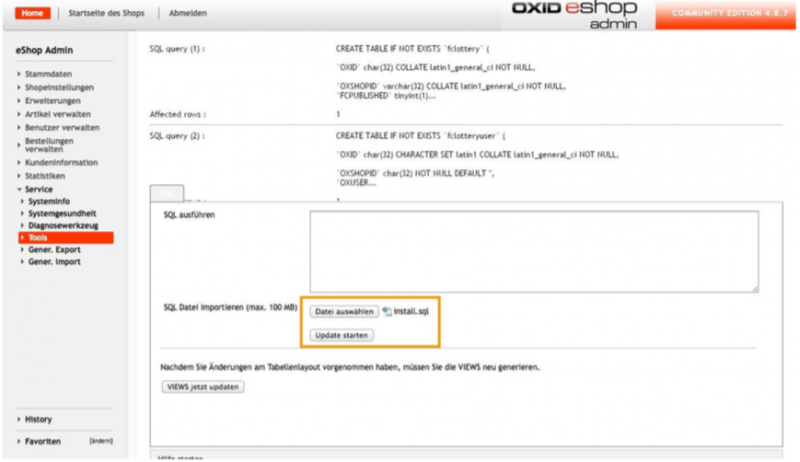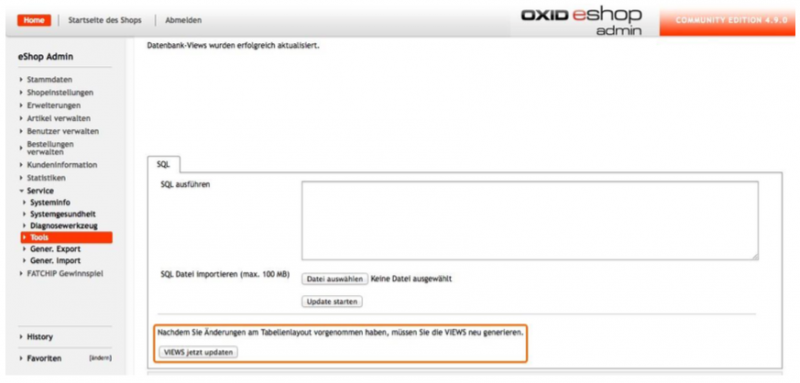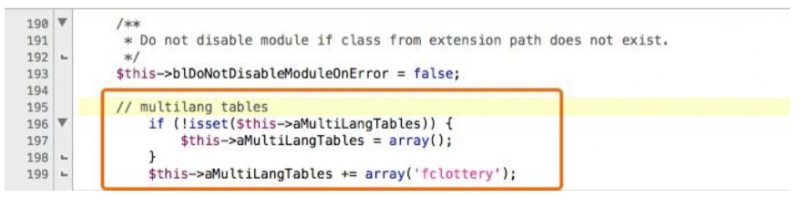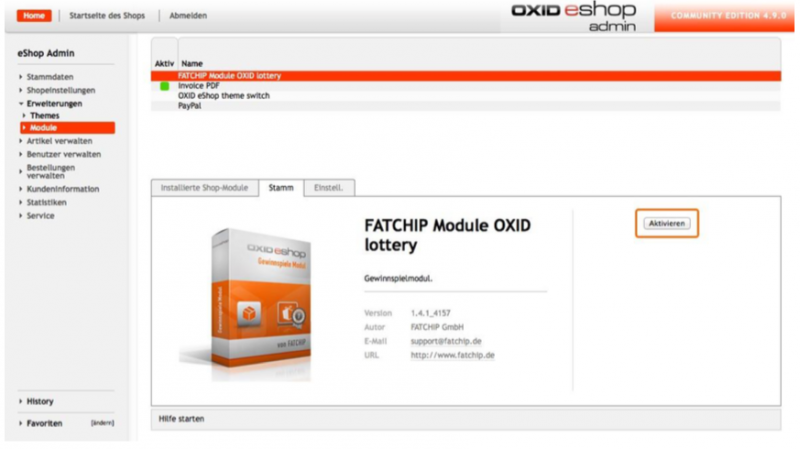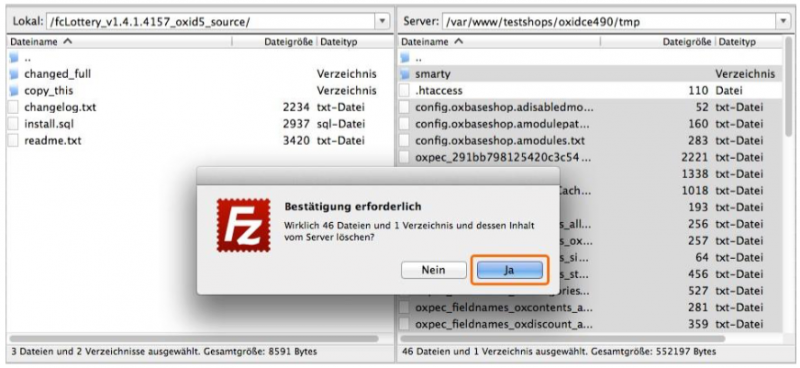Benutzer-Werkzeuge
public:faqlottery
Dies ist eine alte Version des Dokuments!
Inhaltsverzeichnis
OXID Plugin Gewinnspiele
Requirements
OXID CE/PE ab Version 4.6.x bis 4.10.x
OXID EE ab Version 4.6.x bis 5.3.x
Installation
- Inhalt aus dem Ordner „changed_full“ kopieren
In dem Modulpaket fcLottery_oxid5_source befindet sich der Ordner changed_full, kopieren Sie den Inhalt aus diesem Ordner in das Hauptverzeichnis Ihres OXID eShops (bei FTP - binären Übertragungsmodus nutzen). Wenn Sie das Modul updaten, müssen Sie den Inhalt zusammenfügen (mergen)!
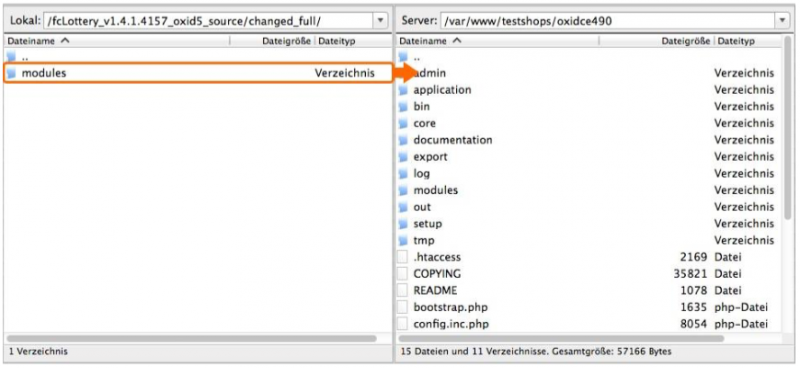
- SEO URL Typ anlegen
In der Datenbanktabelle OXSEO müssen Sie den Wert „fclottery“ hinzufügen. Dazu können Sie folgendes SQL Statement über den OXID Administrationsbereich unter Service > Tools ausführen. Nachdem Sie den Inhalt der SQL Datei eingefügt haben, klicken Sie auf „Update starten“, damit die Änderungen übernommen werden.
ALTER TABLE `oxseo` CHANGE `OXTYPE` `OXTYPE` ENUM( 'static', 'oxarticle', 'oxcategory', 'oxvendor', 'oxcontent', 'dynamic', 'ox- manufacturer', 'fclottery' ) CHARACTER SET utf8 COLLATE utf8_general_ci NOT NULL;
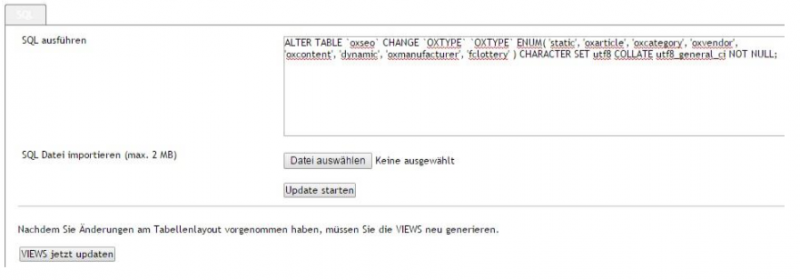
- Statische SEO URL anlegen
Im OXID Administrationsbereich unter Stammdaten > Grundeinstellungen > SEO können Sie eine statische URL für das Gewinn- spiele Modul anlegen. Fügen Sie die folgenden Werte ein und speichern Sie die Eingabe über den „Speichern“ Button.
Standard URL: index.php?cl=fclottery_view
Deutsch: gewinnspiele/
English: en/lotteries/
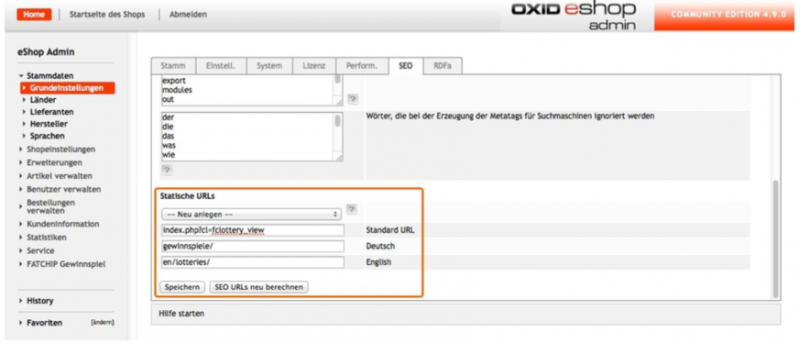
- CMS Snippets anlegen
Im OXID Administrationsbereich unter Kundeninformationen > CMS-Seiten müssen Sie drei neue CMS Snippets mit folgenden Idents anlegen. Fügen Sie die folgenden Werte ein und speichern Sie die Eingabe über den „Speichern“ Button.
Ident für den lottery agb text: fclottery_agb
Ident für die Registrierungs-E-Mail (html): fclottery_email_register
Ident für die Registrierungs-E-Mail (Plain Text): fclottery_email_register_plain
Die beiden CMS Snippets für die Registrierungs-E-Mail müssen in dem E-Mail Ordner liegen (Ordner – E-Mails)!
In dem großen, rechten Textfeld können Sie entsprechend jeweils die Texte für die Gewinnspiel-AGB und die Registrierungs-E- Mail eintragen.
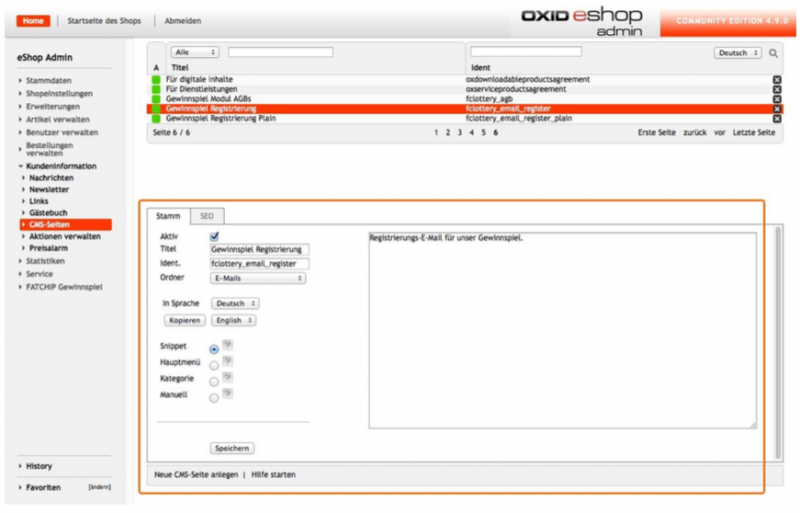
Configuration
FAQs
Welche OXID eShop Versionen sind mit dem Gewinnspiele Modul von FATCHIP kompatibel?
Die aktuellsten Informationen hierzu erhalten Sie in der Kompatibilitätsmatrix in unserem Shop.
Support
Sollten Sie Hilfe von FATCHIP benötigen, schicken Sie bitte eine detaillierte Fehlerbeschreibung inkl. Plugin- und Shopversion an support@fatchip.de.
public/faqlottery.1509010293.txt.gz · Zuletzt geändert: 2017/10/26 11:31 von judithschmoeller